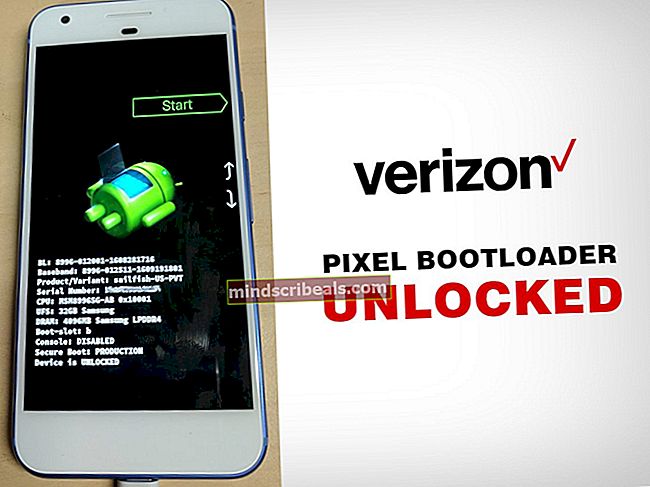Τρόπος: Εκτέλεση σάρωσης sfc στα Windows 10
Συμβαίνει πολλές φορές ότι κάποια από τα αρχεία συστήματος των Windows καταστραφούν. Αυτό δημιουργεί μια τρύπα μέσα στο λειτουργικό σύστημα και οδηγεί σε ένα χάος στο τέλος. Τα Windows 10 διαθέτουν ένα πολύ μοναδικό εργαλείο που βοηθά τους χρήστες να ελέγξουν για το δικό τους κατεστραμμένα ή λείπουν αρχεία συστήματος παραθύρων και επίσης τα επαναφέρει στις προηγούμενες καταστάσεις τους.
Αυτό είναι ένα βοηθητικό εργαλείο που ονομάζεται Έλεγχος αρχείων συστήματος. Εάν, υπάρχει κατεστραμμένο Αρχείο προστασίας πόρων των Windows μέσα στο λειτουργικό σας σύστημα Windows, θα έχετε κάποιες δυσκολίες στην εκτέλεση της σάρωσης SFC στον υπολογιστή σας, καθώς ορισμένες από τις λειτουργίες των Windows ενδέχεται να μην λειτουργούν όπως αναμενόταν πριν εκτελέσετε τη σάρωση SFC, μπορείτε επίσης να χρησιμοποιήσετε ένα εργαλείο επισκευής τρίτου μέρους από το Restoro εδώπου μπορεί να σαρώσει, να επαναφέρει και να επισκευάσει κατεστραμμένα αποθετήρια. Το Running Restoro είναι προαιρετικό αλλά συνιστάται ιδιαίτερα.
Πώς να εκτελέσετε τον έλεγχο αρχείων συστήματος SFC Scan χρησιμοποιώντας το εργαλείο SFC:
Εδώ έρχεται το διασκεδαστικό μέρος. Για να εκτελέσετε το SFC, απλώς ακολουθήστε τις οδηγίες σωστά όπως αναφέρεται παρακάτω.
Πηγαίνετε στο υπερυψωμένο Γραμμή εντολών κάνοντας δεξί κλικ στο εικονίδιο μενού έναρξης. Επίλεξε το Γραμμή εντολών (Διαχειριστής) από τη λίστα. Μπορείτε επίσης να πλοηγηθείτε στη γραμμή εντολών χρησιμοποιώντας τα πλήκτρα συντόμευσης Κερδίστε + Χ και στη συνέχεια, επιλέξτε το.

Αφού εκτελέσετε τη γραμμή εντολών, πληκτρολογήστε την ακόλουθη εντολή που αναφέρεται παρακάτω για να εκτελέσετε σάρωση SFC. Βεβαιωθείτε ότι δεν ακυρώνετε αυτήν τη διαδικασία και περιμένετε να ολοκληρωθεί. Το αποτέλεσμα θα εμφανιστεί μετά την ολοκλήρωση της σάρωσης.
sfc / scannow
Κτύπημα Εισαγω στο πληκτρολόγιο μετά την πληκτρολόγηση. Θα ξεκινήσει τη σάρωση για κατεστραμμένα αρχεία ή αρχεία που λείπουν στον υπολογιστή σας.

Πώς αυτή η εντολή σαρώνει τον υπολογιστή σας;
Αυτή η εντολή είναι επωφελής για όσους έχουν κάποια ζητήματα που σχετίζονται με καταστροφή αρχείων του υπολογιστή τους. Σαρώνει όλα τα προστατευμένα αρχεία συστήματος και αντικαθιστά τα κατεστραμμένα αρχεία με ένα προσωρινά αποθηκευμένο αντίγραφο βρίσκεται σε συμπιεσμένο φάκελο C: \ Windows \ System32 \ dllcache. Μπορείτε να πλοηγηθείτε σε αυτόν το φάκελο χρησιμοποιώντας την παραπάνω ιεραρχία.
Αποτελέσματα της σάρωσης SFC:
Αφού ολοκληρωθεί η διαδικασία στο 100%, αν όλα πάνε καλά, θα λάβετε το ακόλουθο μήνυμα Η προστασία των πόρων των Windows δεν βρήκε παραβιάσεις ακεραιότητας όπως φαίνεται στην παρακάτω εικόνα.

Εάν το SFC Scan εμφανίζει το ακόλουθο μήνυμα Η προστασία των πόρων των Windows βρήκε κατεστραμμένα αρχεία και τα επιδιορθώθηκε με επιτυχία. Οι λεπτομέρειες περιλαμβάνονται στο CBS.Log % WinDir%\ Logs \ CBS \ CBS.log, τότε μπορείτε να ελέγξετε τις λεπτομέρειες χρησιμοποιώντας την ακόλουθη μέθοδο που περιγράφεται παρακάτω.
Μεταβείτε στη γραμμή εντολών και πληκτρολογήστε την ακόλουθη γραμμή κώδικα ακολουθούμενη από Εισαγω Πληκτρολογήστε στο πληκτρολόγιο.
findstr / c: "[SR]"% windir% \ Logs \ CBS \ CBS.log> "% userprofile% \ Desktop \ sfcdetails.txt
Εάν θέλετε να μεταβείτε στην επιδιόρθωση των κατεστραμμένων στοιχείων του συστήματος, πληκτρολογήστε την ακόλουθη εντολή και πατήστε enter στη γραμμή εντολών
Dism / Online / Cleanup-Image / RestoreHealth
Το κείμενο στο τέλος της παραπάνω εντολής, δηλ. κείμενο περιέχει λεπτομέρειες για όλο το πρόγραμμα σάρωσης SFC που εκτελείται στον υπολογιστή με ημερομηνία και ώρα Ανοιξε το sfcdetails.txt αρχείο από την επιφάνεια εργασίας και μπορείτε να δείτε τις λεπτομέρειες της σάρωσης.
Εάν το SFC Scan δεν επιλύσει το πρόβλημα για εσάς, δοκιμάστε το SFCFix, το οποίο είναι ένα εργαλείο τρίτου μέρους που διαβάζει από το αρχείο CBS.LOG για να επιδιορθώσει αλλοιώσεις.